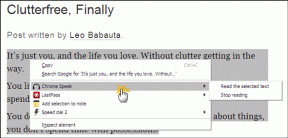Как увеличить громкость в Windows 10
Разное / / November 28, 2021
Вам интересно, как увеличить громкость ноутбука сверх максимальной? Не смотрите дальше! Мы здесь, чтобы помочь вам. Компьютеры больше не предназначены исключительно для работы. Они также доставляют удовольствие, например, при прослушивании музыки или просмотре фильмов. Таким образом, если динамики на вашем ПК или ноутбуке некачественные, это может испортить вам потоковую передачу или игровой процесс. Поскольку ноутбуки поставляются с предустановленными внутренними динамиками, их максимальная громкость ограничена. В результате вы, скорее всего, перейдете к внешним динамикам. Однако вам не нужно покупать новые динамики, чтобы улучшить качество звука вашего ноутбука. Windows предоставляет несколько вариантов для усиления звука на ноутбуке или настольном компьютере сверх уровней по умолчанию. Перечисленные ниже методы научат вас, как увеличить громкость на ноутбуке с Windows 10 или на декстопе.

СОДЕРЖАНИЕ
- Как увеличить громкость сверх максимума на ноутбуке с Windows 10.
- Метод 1. Добавьте расширение Volume Booster в Chrome
- Метод 2: увеличьте громкость в VLC Media Player
- Метод 3: отключить автоматическую регулировку громкости
- Метод 4: отрегулируйте объем микшера
- Метод 5. Настройте шкалы громкости на веб-страницах.
- Метод 6: используйте внешние динамики
- Метод 7: добавить усилитель звука
Как увеличить громкость сверх максимума на ноутбуке с Windows 10
Для этого есть несколько подходов, которые работают как на настольных компьютерах, так и на портативных устройствах, работающих под управлением Windows 10.
Метод 1. Добавьте расширение Volume Booster в Chrome
Плагин Volume Booster для Google Chrome помогает увеличить громкость звука. По словам разработчика расширения, Volume Booster увеличивает громкость в четыре раза по сравнению с исходным уровнем. Вот как вы можете скачать его и увеличить максимальный объем Windows 10:
1. Добавить Расширение Volume Booster из здесь.

2. Теперь вы можете нажать Кнопка увеличения громкостина панели инструментов Chrome, чтобы увеличить громкость.

3. Чтобы восстановить исходный том в вашем браузере, используйте Кнопка выключения.

Итак, вот как увеличить громкость на ноутбуке с Windows 10 с помощью стороннего расширения в вашем веб-браузере.
Метод 2: увеличьте громкость в VLC Media Player
В дефолт уровень громкости для видео и аудио в бесплатном медиаплеере VLC составляет 125 процентов. В результате уровень воспроизведения видео и звука VLC на 25% выше максимальной громкости Windows. Вы также можете изменить его, чтобы увеличить объем VLC до 300 процентов, то есть сверх максимального значения на ноутбуке / настольном компьютере с Windows 10.
Примечание: Увеличение громкости VLC сверх максимального может в конечном итоге повредить динамики.
1. Загрузить и установить VLC Media Player с официальной домашней страницы, нажав здесь.
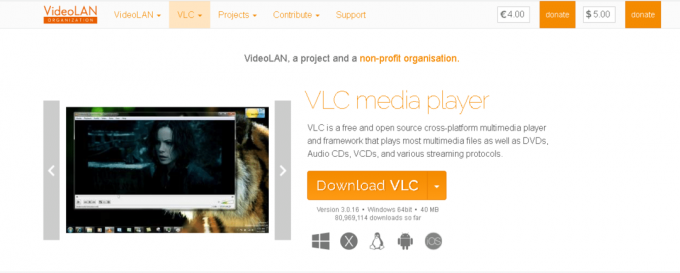
2. Затем откройте VLC Media Player окно.
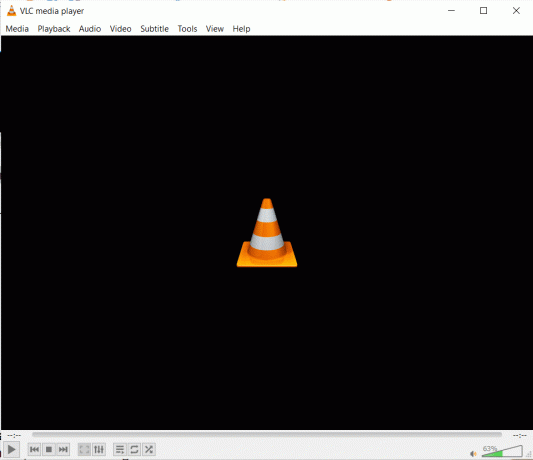
3. Нажмите на Инструменты и выберите Предпочтения.
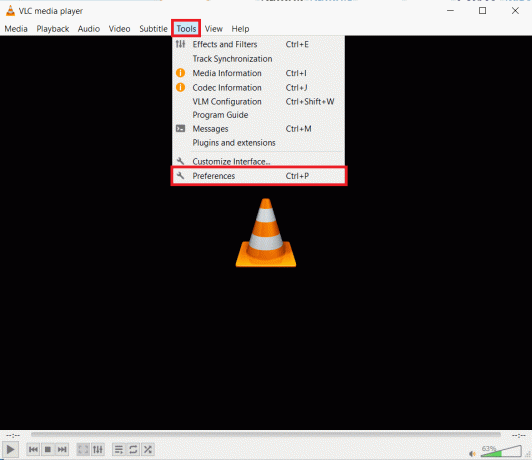
4. В нижнем левом углу Настройки интерфейса вкладку, выберите Все вариант.
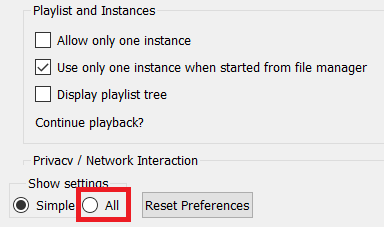
5. В поле поиска введите максимальная громкость.
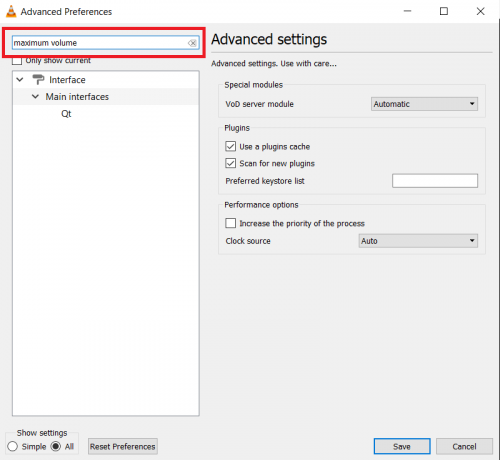
6. Чтобы получить доступ к большему Qt параметры интерфейса, щелкните Qt.
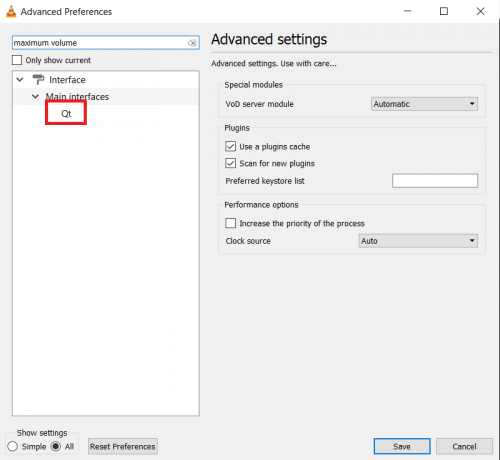
7. в Отображается максимальная громкость текстовое поле, тип 300.

8. Щелкните значок Сохранить кнопку, чтобы сохранить изменения.

9. Теперь откройте свое видео с помощью VLC Media Player.
Полоса громкости в VLC теперь будет установлена на 300 процентов вместо 125 процентов.
Читайте также:Как исправить VLC не поддерживает формат UNDF
Метод 3: отключить автоматическую регулировку громкости
Если ПК распознает, что используется для связи, громкость будет отрегулирована автоматически. Чтобы гарантировать отсутствие влияния на уровни звука, вы можете отключить эти автоматические изменения с панели управления, как описано ниже:
1. Запуск Панель управления от Панель поиска Windows, как показано.
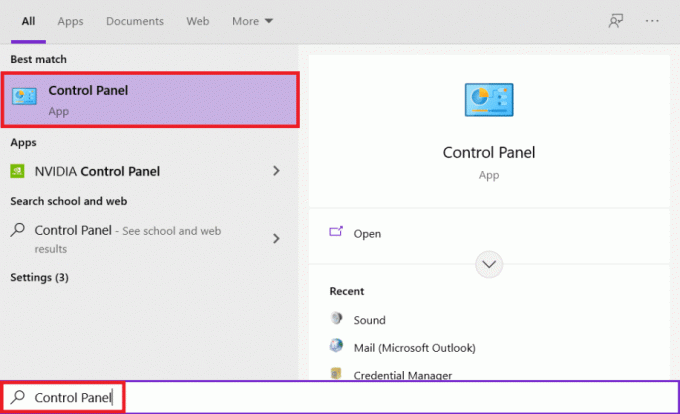
2. Установленный Просмотр по> Категории и нажмите на Оборудование и звук вариант.
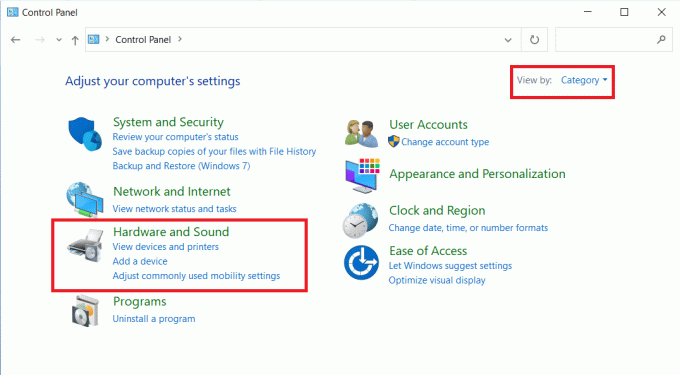
3. Далее нажмите на Звук.
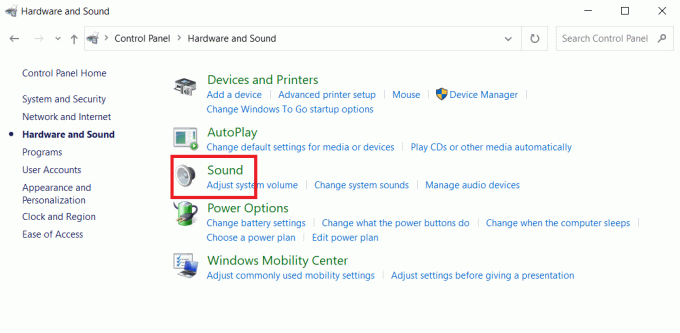
4. Переключитесь на Связь вкладку и выберите Ничего не делать вариант, как выделено.
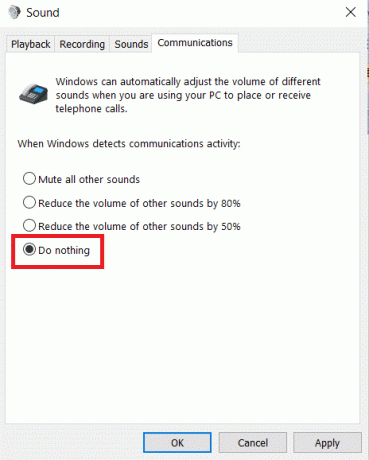
5. Нажмите на Подать заявление > Ok чтобы сохранить эти изменения.
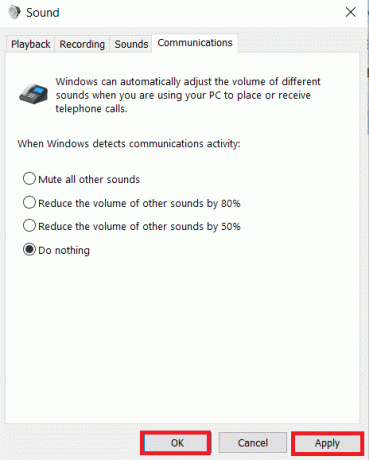
Метод 4: отрегулируйте объем микшера
Вы можете контролировать объем приложений, запущенных на вашем компьютере в Windows 10, и настраивать их отдельно. Например, если у вас одновременно открыты Edge и Chrome, у вас может быть один на полной громкости, а другой - без звука. Если вы не получаете должного звука из приложения, возможно, настройки громкости неверны. Вот как увеличить громкость в Windows 10:
1. В Windows Панель задачщелкните правой кнопкой мыши Значок громкости.

2. Выбирать Смеситель открытого объема, как показано.
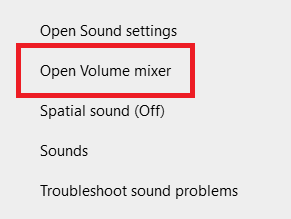
3. В зависимости от ваших предпочтений отрегулируйте Уровни звука
- для различных устройств: наушники / динамик
- для различных приложений: Система / Приложение / Браузер
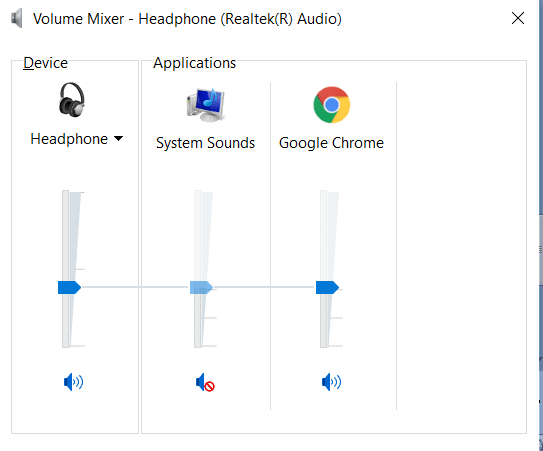
Читайте также: Исправить микшер громкости, не открывающийся в Windows 10
Метод 5: отрегулируйте шкалы громкости на веб-страницах
На YouTube и других сайтах потокового вещания полоса громкости также обычно присутствует в их интерфейсе. Звук может не соответствовать указанному уровню звука в Windows, если ползунок громкости не оптимален. Вот как увеличить громкость на ноутбуке в Windows 10 для определенных веб-страниц:
Примечание: В качестве примера мы показали шаги для видео на Youtube.
1. Открыть желаемое видео на YouTube.
2. Ищите Значок динамика на экране.

3. Переместите слайдер вправо, чтобы увеличить громкость видео YouTube.
Метод 6: используйте внешние динамики
Использование пары динамиков для увеличения громкости ноутбука сверх максимального значения, а именно более 100 децибел, - верный способ сделать это.

Читайте также:Увеличьте громкость микрофона в Windows 10
Метод 7: добавить усилитель звука
Если вы не хотите создавать много шума, вы можете использовать вместо них прекрасные усилители для наушников. Это крошечные гаджеты, которые подключаются к разъему для наушников ноутбука и увеличивают громкость ваших наушников. Некоторые из них даже улучшают качество звука. Следовательно, стоит попробовать.

Рекомендуемые:
- Как увеличить скорость интернета через Wi-Fi в Windows 10
- Как отключить микрофон в Windows 10
- Исправить автоматическое уменьшение или увеличение громкости в Windows 10
- Исправить ошибку устройства ввода-вывода в Windows 10
Это должно быть очень неприятно, если у вас нет нужной громкости на вашем ноутбуке. Однако, используя описанные выше методы, вы теперь знаете, как увеличить громкость Windows 10. Многие ноутбуки имеют множество опций, поэтому убедитесь, что вы знаете, что они из себя представляют, прежде чем использовать их. В разделе комментариев ниже сообщите нам, пробовали ли вы что-либо из вышеперечисленного. Нам будет интересно узнать о вашем опыте.